Kaip išjungti "Caps Lock" sistemoje "macOS"

Jei dirbate apskaitos skyriuje, jums tikrai nereikia "Caps Lock" klavišo - ketinate naudoti "Mac", jei dirbate apskaitoje, taigi visas "Caps Lock" raktas visada jums daro, ATSITIKTIS TOKITE, KAD JŪS JŪS PATIRTIES. Štai kaip visiškai išjungti "Caps Lock" klavišą arba pertvarkyti jį į kažką kita.
Pradėkite nuo pavadinimo į sistemos nuostatas ir tada spustelėkite klaviatūros piktogramą sąraše.

Kai esate klaviatūros skydelyje , eikite žemyn į modifikavimo mygtukų mygtuką lango apačioje.
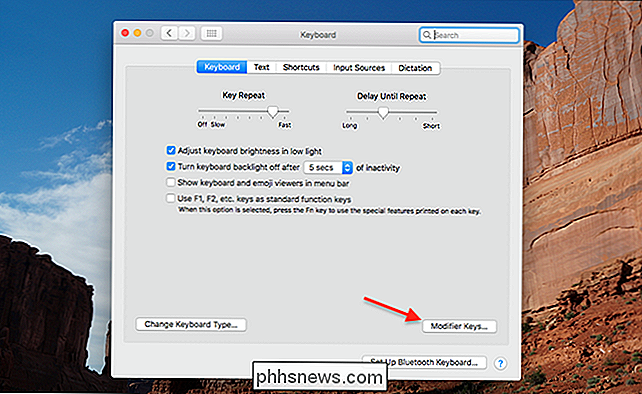
Čia matysite "Caps Lock" parinktį.
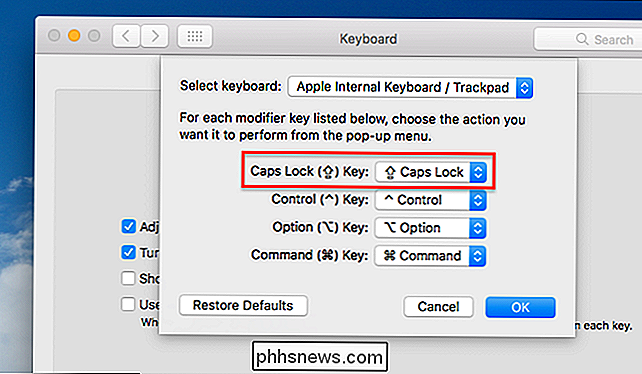
SUSIJĘS: Kaip jūsų Mac "Esc" klavišą grąžinti, pašalindami "Caps Lock"
Dabar galite pakeisti klavišą "Caps Lock" į "No action", arba jį galite pakeisti kaip komandą, parinktį, valdymą arba escape klavišą. "Caps lock" pertvarkymas į "escape" klavišą gali būti labai naudingas naujausio "MacBook Pro" su "Touch Bar" naudotojams, nes šis nešiojamas kompiuteris kitaip nesiūlo fizinio išeities klavišo.
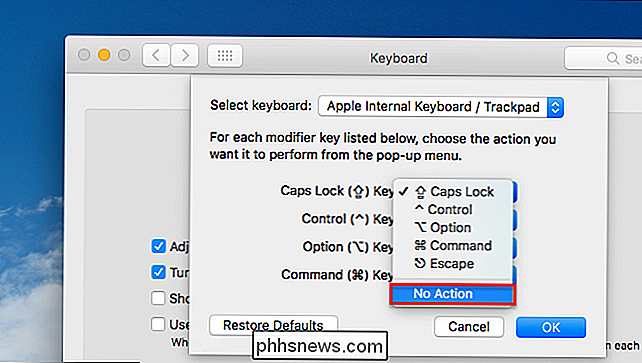
Tai viskas, ko reikia. Tai daug paprasčiau, nei išjungti "Caps Lock" sistemoje "Windows", kuri reikalauja registro įsilaužimo.

Kaip užsakyti ir nustatyti laisvosios aikštės kreditinės kortelės skaitytuvą
Dauguma žmonių nevaldo tonų pinigų. Tai gali būti labai nepatogu, jei esate nepriklausomas menininkas ar smulkaus verslo savininkas. Laimei, "Square" siūlo nemokamą kredito kortelių skaitytuvą (nors jis apmokestina mokesčius už operacijas), kurį galite įkišti į savo telefoną. Štai kaip įsigyti savo nemokamą skaitytoją ir pradėti mokėti iš savo klientų ar klientų kreditinėmis kortelėmis.

Kaip ištrinti WhatsApp pranešimus
Kartais tiesiog norite ištrinti pranešimą iš "WhatsApp". Galbūt išsiųsite pranešimą, skirtą partneriui jūsų motinai, arba galbūt tiesiog norite paslėpti asmeninę informaciją, pvz., Slaptažodį, kurį bendrinote. Nepriklausomai nuo priežasties, pažvelkime, kaip tai padaryti. Naudodami WhatsApp, kai ištrinate pranešimus, yra dvi galimybės.



